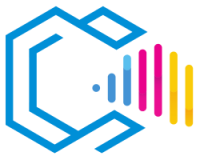O Vectr é um editor de gráficos vetoriais gratuito e multiplataforma que pode ser usado tanto online quanto como aplicativo de desktop. Projetado para ser simples, mas poderoso, permite que os usuários criem e editem uma variedade de gráficos, como ilustrações, logotipos, ícones, diagramas e gráficos para web.

O Vectr é conhecido por:
- Ferramentas básicas de desenho vetorial, incluindo formas, linhas, curvas e texto.
- Interface amigável, o que o torna acessível para iniciantes.
- Colaboração em tempo real, permitindo que vários usuários trabalhem no mesmo projeto simultaneamente.
- Disponibilidade multiplataforma, suportando Windows, macOS, Linux e Chrome OS, além de uma versão baseada na web.
Um editor de gráficos vetoriais como o Vectr permite que os usuários criem imagens usando equações matemáticas que definem pontos, linhas e curvas. Isso significa que os gráficos vetoriais são independentes da resolução e podem ser dimensionados para qualquer tamanho sem perder qualidade.
Características do Vectr
O Vectr oferece ferramentas essenciais para criar e editar gráficos vetoriais:
Ferramentas Básicas de Desenho
- Formas: Crie retângulos, elipses, polígonos e formas personalizadas.
- Linhas e Curvas: Desenhe linhas retas, curvas e caminhos à mão livre.
- Ferramenta de Texto: Adicione e edite texto com opções básicas de formatação.
- Camadas: Organize elementos usando camadas para melhor controle sobre designs complexos.
- Importação de Imagens: Importe imagens rasterizadas para usar como referência ou incorporar em designs.
Colaboração em Tempo Real
- Edição ao Vivo: Compartilhe uma URL única para colaborar com outros em tempo real.
- Armazenamento em Nuvem: Salve projetos online para acessá-los de qualquer dispositivo.
- Histórico de Versões: Salva automaticamente revisões para acompanhar as alterações ao longo do tempo.
Formatos de Exportação e Importação
- Exportação: Suporta exportação de designs nos formatos SVG, PNG e JPEG.
- Importação: Permite a importação de arquivos SVG para edição posterior.
Acessibilidade Multiplataforma
- Aplicação Web: Use o Vectr diretamente em um navegador sem instalação.
- Aplicação Desktop: Disponível para download no Windows, macOS, Linux e Chrome OS.
Vantagens do Vectr
Gratuito para Usar
- Sem Custo: Completamente gratuito, com todos os recursos acessíveis sem assinaturas ou pagamentos.
Interface Amigável
- Facilidade de Uso: Design intuitivo adequado para iniciantes sem experiência prévia em design gráfico.
- Curva de Aprendizado Mínima: Ferramentas simples e ícones claros facilitam o início imediato.
Colaboração em Tempo Real
- Trabalho em Equipe: Colabore com outros compartilhando um link do projeto, permitindo edição simultânea.
- Acesso Remoto: Trabalhe em projetos de diferentes locais sem a necessidade de configurações complexas de software.
Compatibilidade Multiplataforma
- Baseado na Web: Acesse o Vectr a partir de qualquer dispositivo com um navegador.
- Versões Desktop: Use o aplicativo offline em vários sistemas operacionais.
Leve e Rápido
- Desempenho: Funciona sem problemas mesmo em computadores com especificações modestas.
- Inicialização Rápida: Tempos mínimos de carregamento permitem produtividade imediata.
Casos de Uso:
- Fins Educacionais: Ideal para ensinar os conceitos básicos de gráficos vetoriais a estudantes.
- Pequenas Empresas: Crie logotipos simples, materiais de marketing e gráficos para redes sociais sem investir em software caro.
- Hobbyistas: Para projetos pessoais como gráficos personalizados, convites ou pôsteres.
- Edições Rápidas: Faça ajustes simples de design sem a complexidade de ferramentas profissionais.
O que são Gráficos Vetoriais?
Gráficos vetoriais são imagens criadas usando equações matemáticas para definir formas geométricas como pontos, linhas, curvas e polígonos. Ao contrário dos gráficos rasterizados, que são compostos por pixels, os gráficos vetoriais são independentes da resolução. Isso significa que podem ser ampliados ou reduzidos sem qualquer perda de qualidade, tornando-os ideais para logotipos, ícones e outros gráficos que exigem flexibilidade de tamanho.
Desvantagens do Vectr
Embora o Vectr ofereça vários benefícios, também possui algumas limitações:
Recursos Avançados Limitados
- Conjunto de Ferramentas Básico: Carece de recursos avançados encontrados em softwares profissionais como Adobe Illustrator ou CorelDRAW.
- Sem Efeitos Avançados: Opções limitadas para gradientes, padrões e efeitos complexos.
Dependência da Internet
- Versão Online: Requer uma conexão estável com a internet para a aplicação web.
- Funcionalidade Offline Limitada: As versões desktop podem ainda depender do acesso à internet para certos recursos.
Desempenho com Projetos Complexos
- Manipulação de Recursos: Pode ter dificuldades com arquivos muito complexos ou grandes em comparação com softwares mais robustos.
- Suporte Limitado a Formatos de Arquivo: Suporta menos formatos de importação/exportação, o que pode dificultar a compatibilidade.
Atualizações e Suporte
- Atividade de Desenvolvimento: Menos atualizações frequentes e uma equipe de desenvolvimento menor em comparação com grandes empresas de software.
- Recursos da Comunidade: Menos tutoriais e recursos de suporte comunitário disponíveis.
Quem Usa o Vectr?
O Vectr é adequado para:
- Iniciantes em Design Gráfico: Indivíduos aprendendo sobre gráficos vetoriais sem experiência prévia.
- Educadores e Estudantes: Ensino e aprendizagem de princípios básicos de design.
- Proprietários de Pequenas Empresas: Criando materiais de marketing simples sem contratar um designer profissional.
- Usuários Casuais: Pessoas que precisam criar ou editar gráficos ocasionalmente.
Exemplos:
- Criação de Logotipos Simples: Startups projetando seu primeiro logotipo.
- Gráficos para Redes Sociais: Criando imagens para postagens e banners.
- Projetos Educacionais: Tarefas que envolvem tarefas básicas de design.
- Projetos Pessoais: Desenhando convites, panfletos ou arte personalizada.
Versões do Vectr
O Vectr é continuamente atualizado, principalmente através de sua aplicação web:
Aplicação Web
- Sempre Atualizado: A versão online é atualizada automaticamente com os recursos e correções mais recentes.
- Sem Necessidade de Instalação: Acessível via qualquer navegador web moderno em vectr.com.
Aplicações Desktop
- Versões para Download: Disponíveis para Windows, macOS, Linux e Chrome OS.
- Experiência Consistente: Os aplicativos desktop oferecem funcionalidade semelhante à versão web.
Formatos de Exportação do Vectr
O Vectr suporta a exportação de designs nos seguintes formatos:
- SVG (Scalable Vector Graphics): Ideal para manter propriedades vetoriais para edição posterior ou uso na web.
- PNG (Portable Network Graphics): Adequado para imagens com transparência, comumente usadas em mídia digital.
- JPEG (Joint Photographic Experts Group): Formato de imagem comprimido para fotografias sem necessidade de transparência.
Onde Conseguir o Vectr
Acessando o Vectr Online
- Visite o Site: Vá para vectr.com usando um navegador web.
- Comece a Desenhar: Clique em «Use Online» para começar sem necessidade de registro.
Baixando a Aplicação Desktop
- Download: Navegue até a página de download no site do Vectr.
- Selecione o Sistema Operacional: Escolha sua plataforma (Windows, macOS, Linux ou Chrome OS).
- Instale: Execute o instalador e siga as instruções na tela.
Como Instalar o Vectr
- Baixe o Instalador: Obtenha o instalador apropriado para o seu sistema operacional no site do Vectr.
- Execute o Instalador: Clique duas vezes no arquivo baixado para iniciar o processo de instalação.
- Siga as Instruções: Prossiga pelo assistente de instalação, aceitando os termos e escolhendo locais de instalação, se solicitado.
- Inicie o Vectr: Abra a aplicação após a conclusão da instalação.
Como Aprender a Usar o Vectr
Dicas para Aprender
- Comece com Tutoriais: Utilize os tutoriais disponíveis no site do Vectr.
- Pratique Projetos Básicos: Comece criando designs simples para se familiarizar com as ferramentas.
- Explore os Recursos: Experimente diferentes ferramentas e configurações para entender suas funções.
- Junte-se a Comunidades: Participe de fóruns online ou grupos de mídia social focados em Vectr ou design gráfico.
Recursos de Aprendizagem
- Tutoriais Oficiais do Vectr: Tutoriais interativos em vectr.com/tutorials.
- Vídeos no YouTube: Procure por «Tutoriais do Vectr» para encontrar vídeos instrutivos.
- Cursos Online: Plataformas como Udemy ou Skillshare podem oferecer cursos para iniciantes cobrindo o Vectr.
- Fóruns da Comunidade: Participe de discussões em plataformas como Reddit ou fóruns de design gráfico.
Qual é Melhor: Vectr, Inkscape ou Illustrator?
A escolha entre Vectr, Inkscape e Adobe Illustrator depende das suas necessidades específicas, nível de experiência e orçamento.
Vectr
Vantagens:
- Gratuito e Acessível: Completamente gratuito, sem custos ocultos.
- Amigável para Iniciantes: Ideal para iniciantes com sua interface simples.
- Opção Baseada na Web: Nenhuma instalação necessária para a versão online.
Desvantagens:
- Recursos Limitados: Conjunto básico de ferramentas pode não atender às necessidades de designers profissionais.
- Desempenho: Pode não lidar eficientemente com projetos complexos.
Inkscape
Vantagens:
- Gratuito e de Código Aberto: Sem custo, com uma forte comunidade de desenvolvedores.
- Recursos Avançados: Oferece um conjunto abrangente de ferramentas comparáveis ao software profissional.
Desvantagens:
- Curva de Aprendizado Mais Íngreme: A interface pode ser menos intuitiva para novos usuários.
- Problemas de Desempenho: Pode ser lento ao trabalhar com arquivos muito complexos.
Adobe Illustrator
Vantagens:
- Padrão da Indústria: Amplamente utilizado por designers profissionais.
- Recursos Extensivos: Oferece ferramentas e efeitos avançados.
- Integração: Integração perfeita com outras aplicações da Adobe Creative Cloud.
Desvantagens:
- Custo: Requer uma assinatura da Adobe Creative Cloud.
- Complexidade: Pode ser esmagador para iniciantes devido aos seus recursos extensivos.
Conclusão
- Escolha o Vectr se você é um iniciante ou precisa de uma ferramenta simples para gráficos vetoriais básicos sem nenhum investimento financeiro.
- Escolha o Inkscape se você precisa de recursos avançados e prefere uma solução gratuita e de código aberto, estando disposto a investir tempo em aprendizado.
- Escolha o Adobe Illustrator se você é um profissional que necessita das ferramentas mais avançadas e está disposto a pagar por uma assinatura.
Considere os requisitos do seu projeto, nível de habilidade e orçamento ao tomar uma decisão.